Auteur:
John Pratt
Date De Création:
11 Février 2021
Date De Mise À Jour:
1 Juillet 2024

Contenu
Ce wikiHow vous apprend comment ajouter un bouton "Boutique" à votre entreprise ou page produit sur Facebook. Ce bouton relie les utilisateurs de Facebook à un site Web externe sur lequel ils peuvent acheter votre produit ou service.
Avancer d'un pas
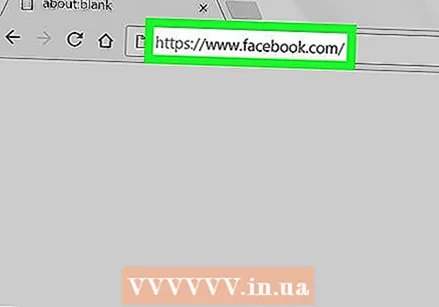 Aller à https://www.facebook.com dans un navigateur Web. Vous pouvez utiliser n'importe quel navigateur Web sur votre ordinateur pour ajouter un bouton «Boutique». Si vous n'êtes pas encore connecté à votre compte Facebook, veuillez vous connecter maintenant.
Aller à https://www.facebook.com dans un navigateur Web. Vous pouvez utiliser n'importe quel navigateur Web sur votre ordinateur pour ajouter un bouton «Boutique». Si vous n'êtes pas encore connecté à votre compte Facebook, veuillez vous connecter maintenant. 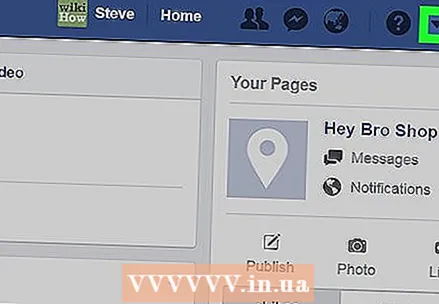 Cliquez sur la flèche pointant vers le bas. Ceci est situé dans le coin supérieur droit de Facebook. Un menu apparaîtra.
Cliquez sur la flèche pointant vers le bas. Ceci est situé dans le coin supérieur droit de Facebook. Un menu apparaîtra. 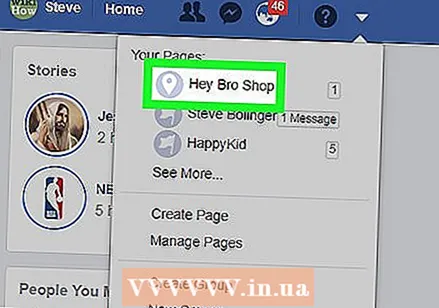 Cliquez sur le nom de votre page. Si vous avez plusieurs pages et que vous ne voyez pas la page que vous souhaitez modifier, cliquez sur En savoir plus ... pour développer d'autres options.
Cliquez sur le nom de votre page. Si vous avez plusieurs pages et que vous ne voyez pas la page que vous souhaitez modifier, cliquez sur En savoir plus ... pour développer d'autres options. 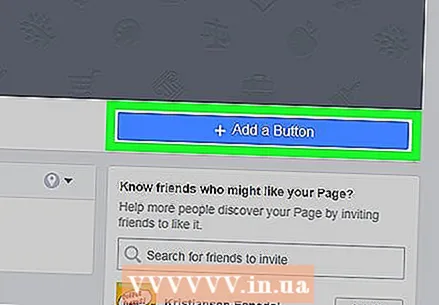 cliquer sur + Ajouter un bouton. C'est le bouton bleu sous le coin inférieur droit de l'image de couverture. Une liste des paramètres des boutons s'affiche.
cliquer sur + Ajouter un bouton. C'est le bouton bleu sous le coin inférieur droit de l'image de couverture. Une liste des paramètres des boutons s'affiche. 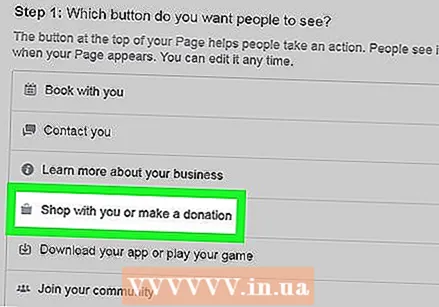 cliquer sur Magasinez ensemble ou faites un don. Des options supplémentaires sont développées ci-dessous.
cliquer sur Magasinez ensemble ou faites un don. Des options supplémentaires sont développées ci-dessous. 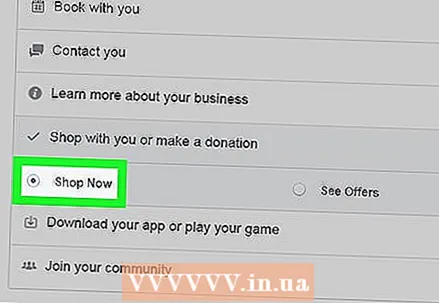 cliquer sur Achats. Un aperçu du bouton apparaît dans le coin supérieur droit de la fenêtre.
cliquer sur Achats. Un aperçu du bouton apparaît dans le coin supérieur droit de la fenêtre. 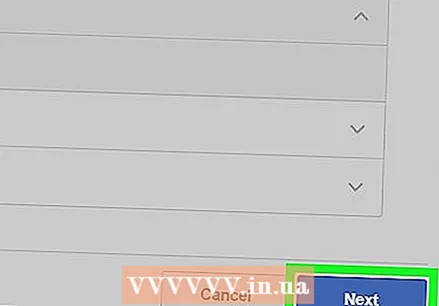 cliquer sur suivante. Ceci est situé dans le coin inférieur droit de la fenêtre.
cliquer sur suivante. Ceci est situé dans le coin inférieur droit de la fenêtre. 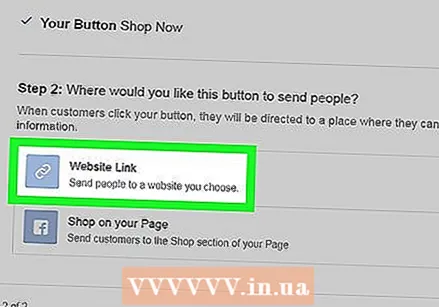 cliquer sur Lien de site Web. C'est la première option sous la rubrique «Étape 2».
cliquer sur Lien de site Web. C'est la première option sous la rubrique «Étape 2». - Si vous n'avez pas de site Web sur lequel les gens peuvent faire des achats, vous pouvez en créer un sur Facebook. Au lieu de cela, cliquez sur Magasinez sur votre page puis clique Compléter.
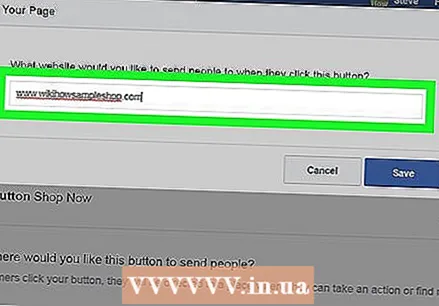 Saisissez l'URL de votre site Web. L'URL que vous entrez est celle où les utilisateurs de Facebook seront dirigés lorsqu'ils cliquent sur le bouton Achats Cliquez sur.
Saisissez l'URL de votre site Web. L'URL que vous entrez est celle où les utilisateurs de Facebook seront dirigés lorsqu'ils cliquent sur le bouton Achats Cliquez sur. 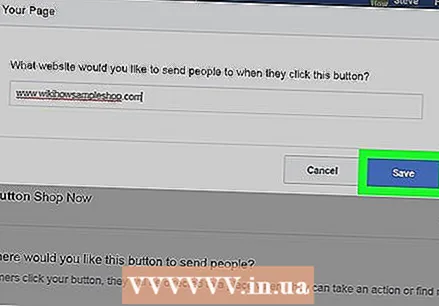 cliquer sur Sauvegarder. Le bouton "Boutique" est désormais actif sur votre page Facebook.
cliquer sur Sauvegarder. Le bouton "Boutique" est désormais actif sur votre page Facebook.



